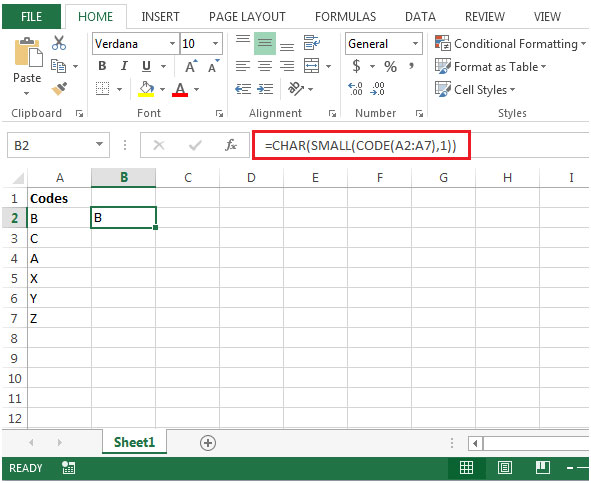查找在Microsoft Excel 2010中的列表,按字母顺序最低信
在本文中,我们将学习如何在Microsoft Excel 2010的列表中查找字母最低的字母。如果要在列表中查找字母最低的字母,可以一起使用CHAR,CODE和SMALL函数来获取输出。
CHAR:从计算机的字符集中返回由代码编号指定的字符。
语法:= CHAR(number)
===
数字:它是1到255之间的数字,指定您想要的字符。
代码:返回您计算机使用的字符集中文本字符串中第一个字符的数字代码。
语法:= CODE(text)
text:要输入第一个字符的代码的文本。如果有多个字符,该函数将返回第一个字符的ASCII值,并忽略其余字符。
小:返回数据集中的第k个最小值。例如:20个项目的列表中的第五个最小数字。
语法:= SMALL(array,k)
===
数组:是您要查找第k个最小值的数据列表中的数组或单元格范围。
k:这是从最小值到在数组或单元格范围中返回的第k个位置。
让我们举个例子:
-
我们有代表某些代码的字母列表。
我们将使用CTRL + SHIFT + ENTER
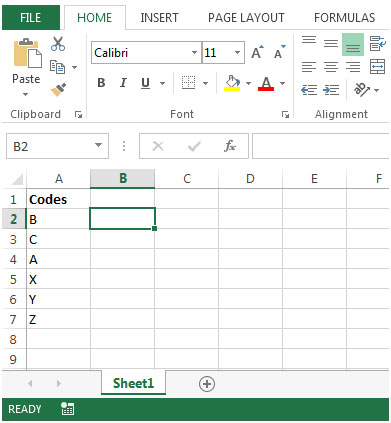
在单元格B2 \ {= CHAR(SMALL(CODE(A2:A7),1))} **中输入公式*评估代码功能(使用F9键),我们将从该数字列表中得到\ {66; 67; 65; 88; 89; 90}&,其中65是最小值。
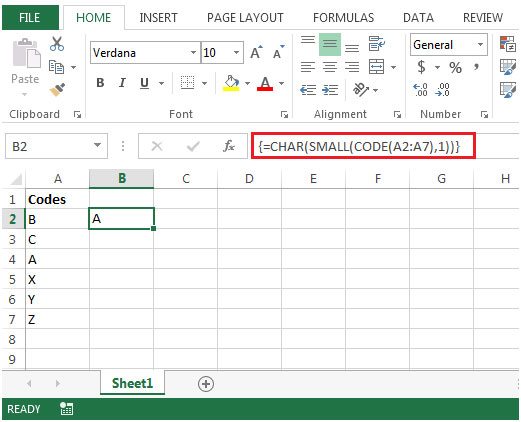
然后,Code函数将此值的范围作为第一个参数传递给Small函数,1是第k个最小值。
-
Small函数传递的值为65,然后由Char函数转换并返回A作为我们的输出。
-
如果不将此公式用大括号括起来,则会显示错误的结果。
如果我们将公式用作* = CHAR(SMALL(CODE(A2:A7),1))
-
上面的公式返回了B,这是错误的答案。